电脑配置决定了一台电脑的性能好坏,如果电脑配置没有达到游戏或者软件的要求,那么肯定无法流畅运行的。对于一些小白用户不知道如何查看电脑硬件配置,那么本机电脑硬件配置信息怎么看?下面武林网小编分享一下Win7/Win10查看详细电脑配置方法。

第三方软件查看电脑硬件配置(建议使用此方法)
查看电脑配置的方法可以通过硬件检测软件或直接在系统中查看,使用软件优点是操作方便简单,一些专业软件能检测查看更多电脑配置信息。下面以电脑管家为例:
1、打开电脑管家,在工具箱中找到“硬件检测”,点击后会下载工具,下载完成会即可点击运行。
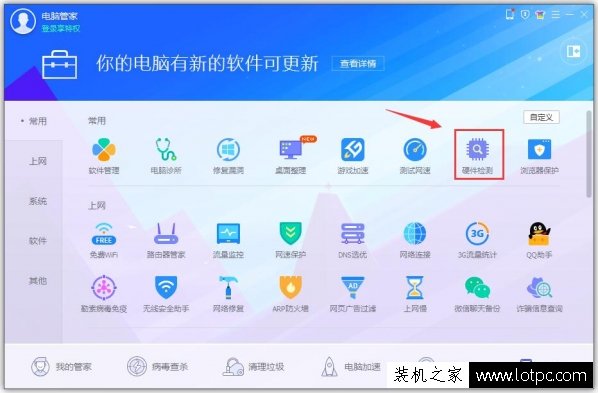
2、进入硬件检测,会自动检测出各个电脑配置信息,一览无余!
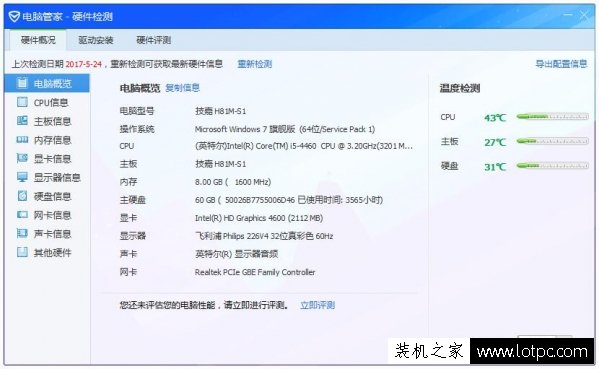
此外鲁大师、360安全卫士也内置硬件检测功能,操作方法类似。
在系统中查看
软件查看虽然方便,但在系统中查看电脑配置的方法是我们必须要了解的,也是最靠谱的,无需借助任何工具也能快速查看电脑信息。
推荐方法:在win7/win10系统设备管理其中查看电脑配置
1.选中桌面上的“计算机”→鼠标右键→属性,查看电脑的CPU和内存(win7/win10操作相同)
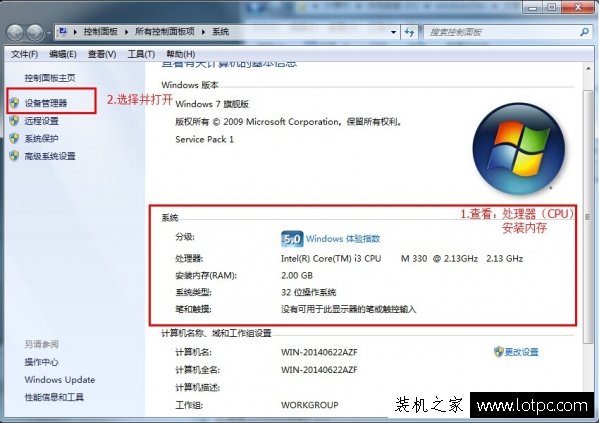
2.查看完毕后,点击左边的“设备管理器”;
3.选择设备管理器界面中的“处理器”和“显示适配器”可以查看详细的CPU信息和显卡信息;
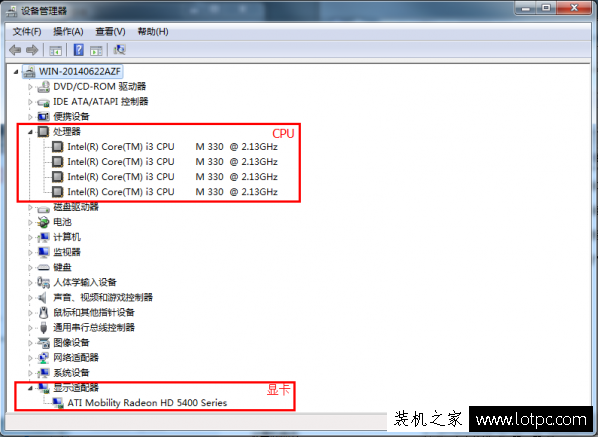
4.选中计算机→鼠标右键→在右键菜单栏选择“管理”→在打开的计算机管理界面左侧树型图中选择“磁盘管理”,在界面右边出现的各个磁盘进行点选,就可以查看各个磁盘容量大小及分配情况;
新闻热点
疑难解答